WPS怎样在word文档里绘制流程图?
1、打开WPS的word文档,点击“插入”。如图所示:

2、然后点击状态栏的“形状”,再点击“矩形”
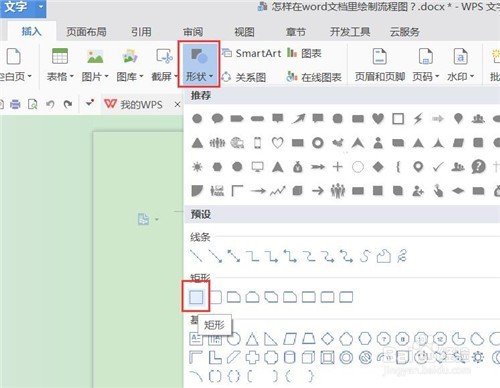
3、然后在word文档里画出一个矩形。

4、点击画画的矩形,用键盘上的键,复制(ctr+c)矩形,然后粘贴(ctr+v)矩形。得出五个同样的矩形。如图所示:

5、然后一个个拖动小矩形,排列成以下形状。

6、然后按住键盘上的shift键,点击上方的“横向分布”和“顶端对齐”,就可以很平均地把四个小矩形分布在正中间。

7、然后点击插入中的“形状”按钮,再点击下方的“左大括号”,然后直接在文档中绘制出如下的图形。

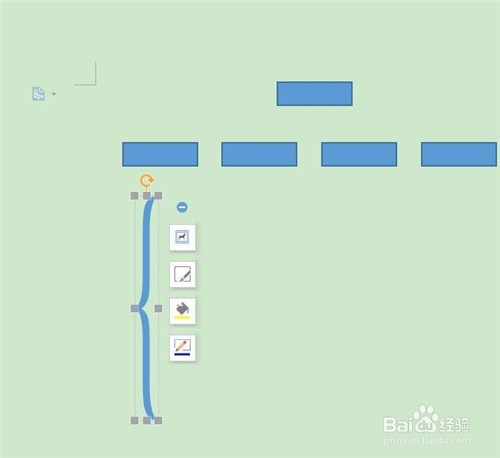
8、然后选择成这样子,这样一个图形就绘制好了。

声明:本网站引用、摘录或转载内容仅供网站访问者交流或参考,不代表本站立场,如存在版权或非法内容,请联系站长删除,联系邮箱:site.kefu@qq.com。
阅读量:87
阅读量:35
阅读量:118
阅读量:193
阅读量:36